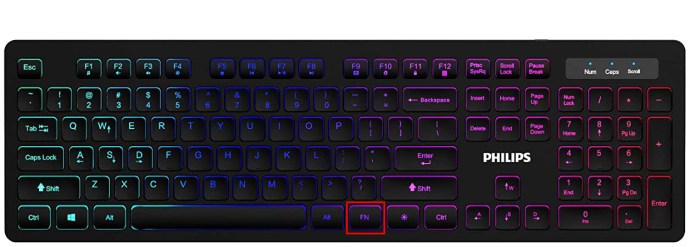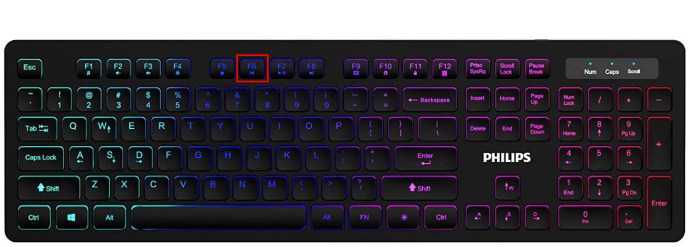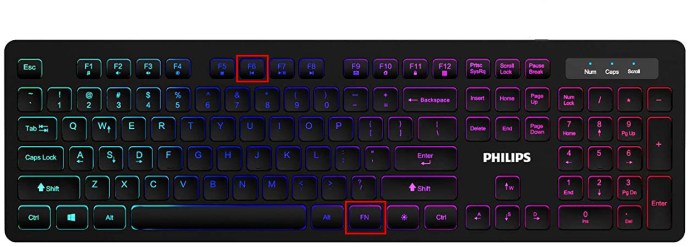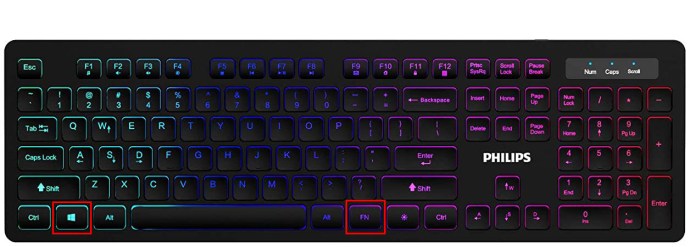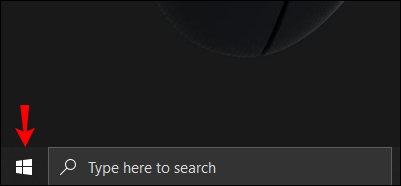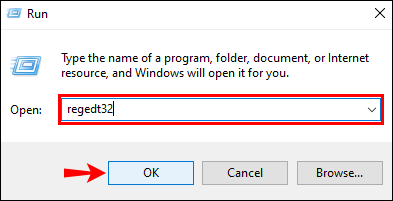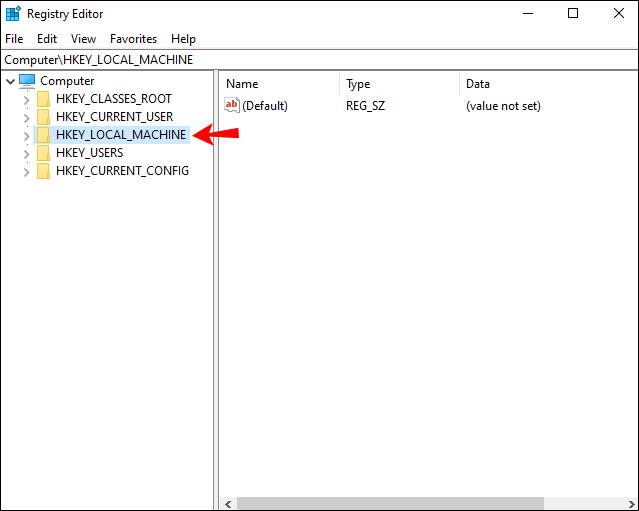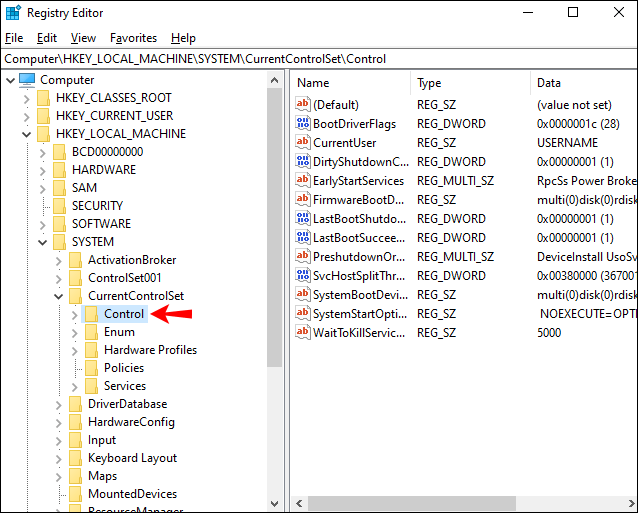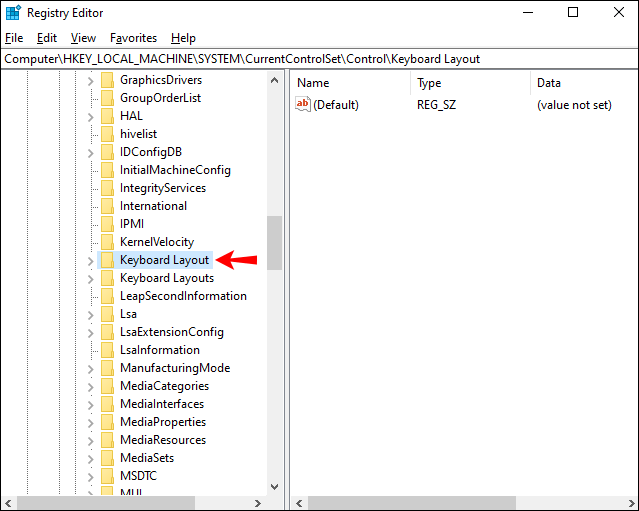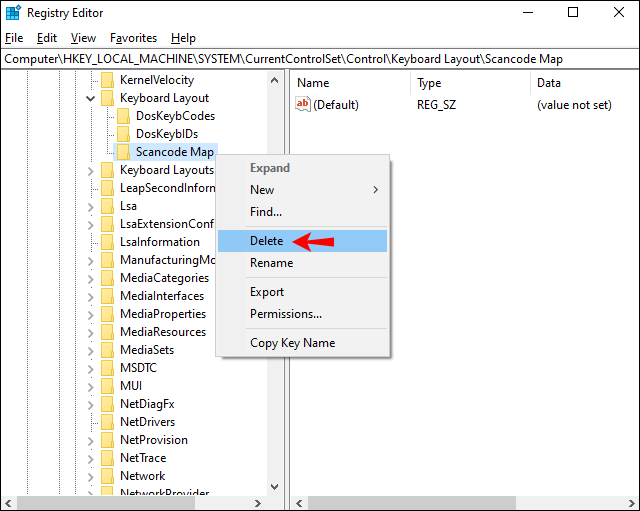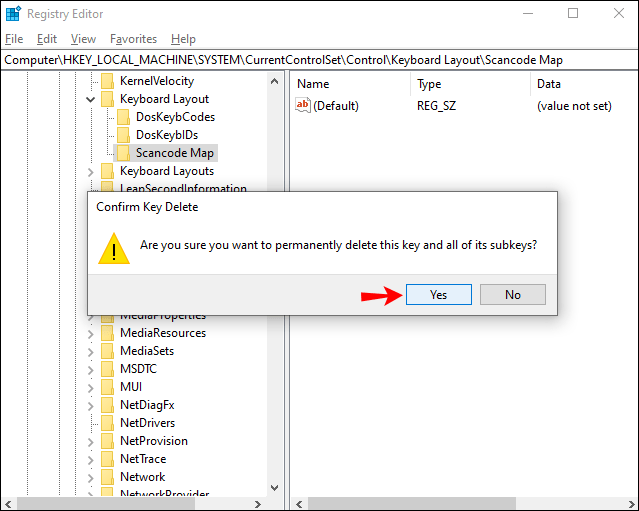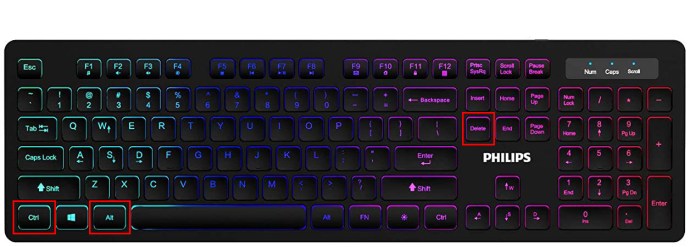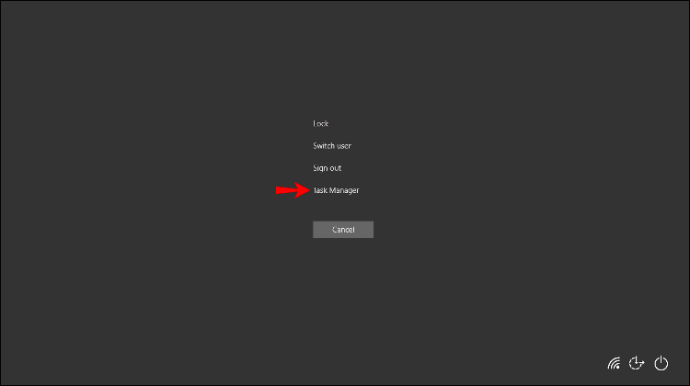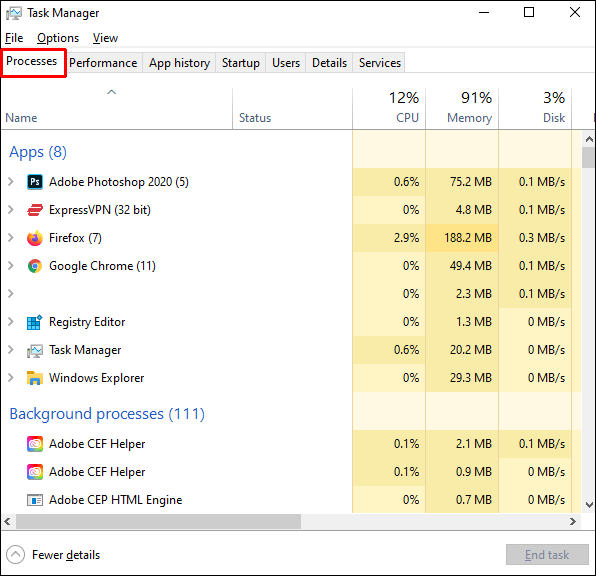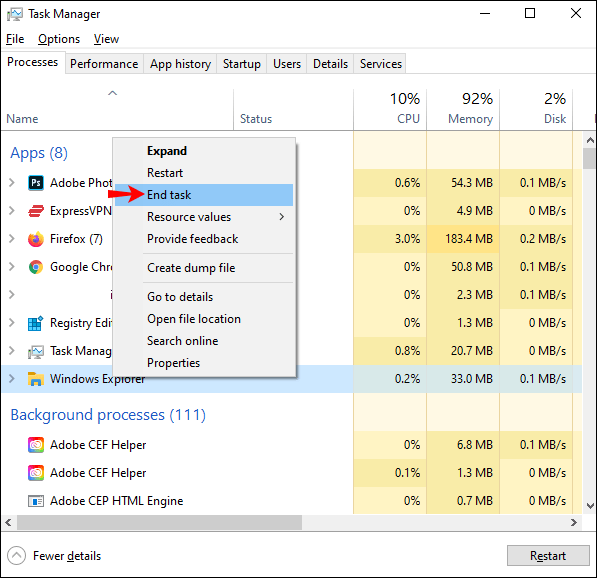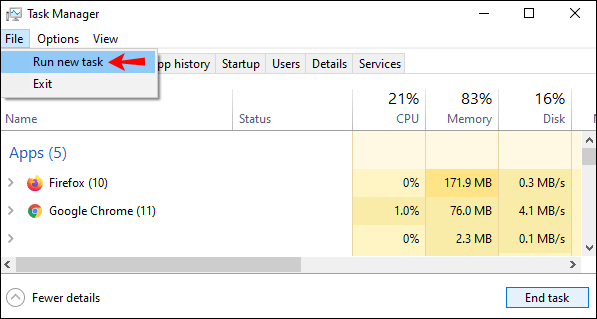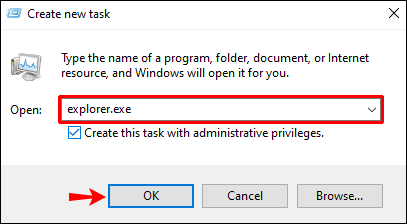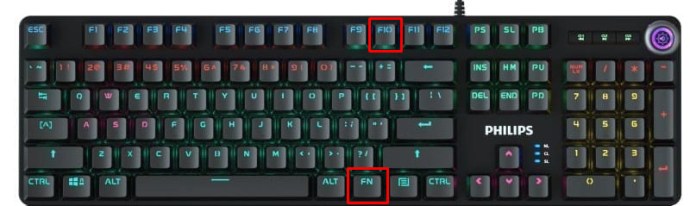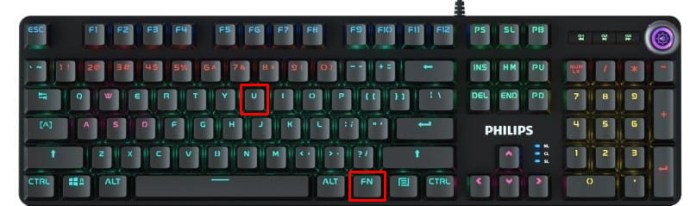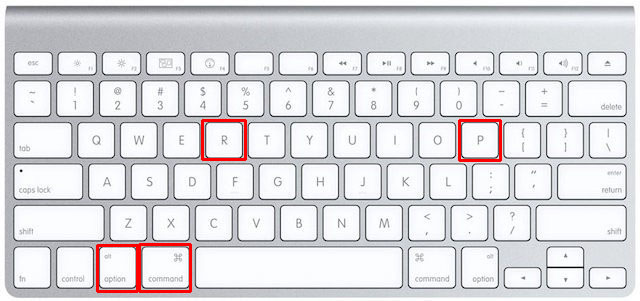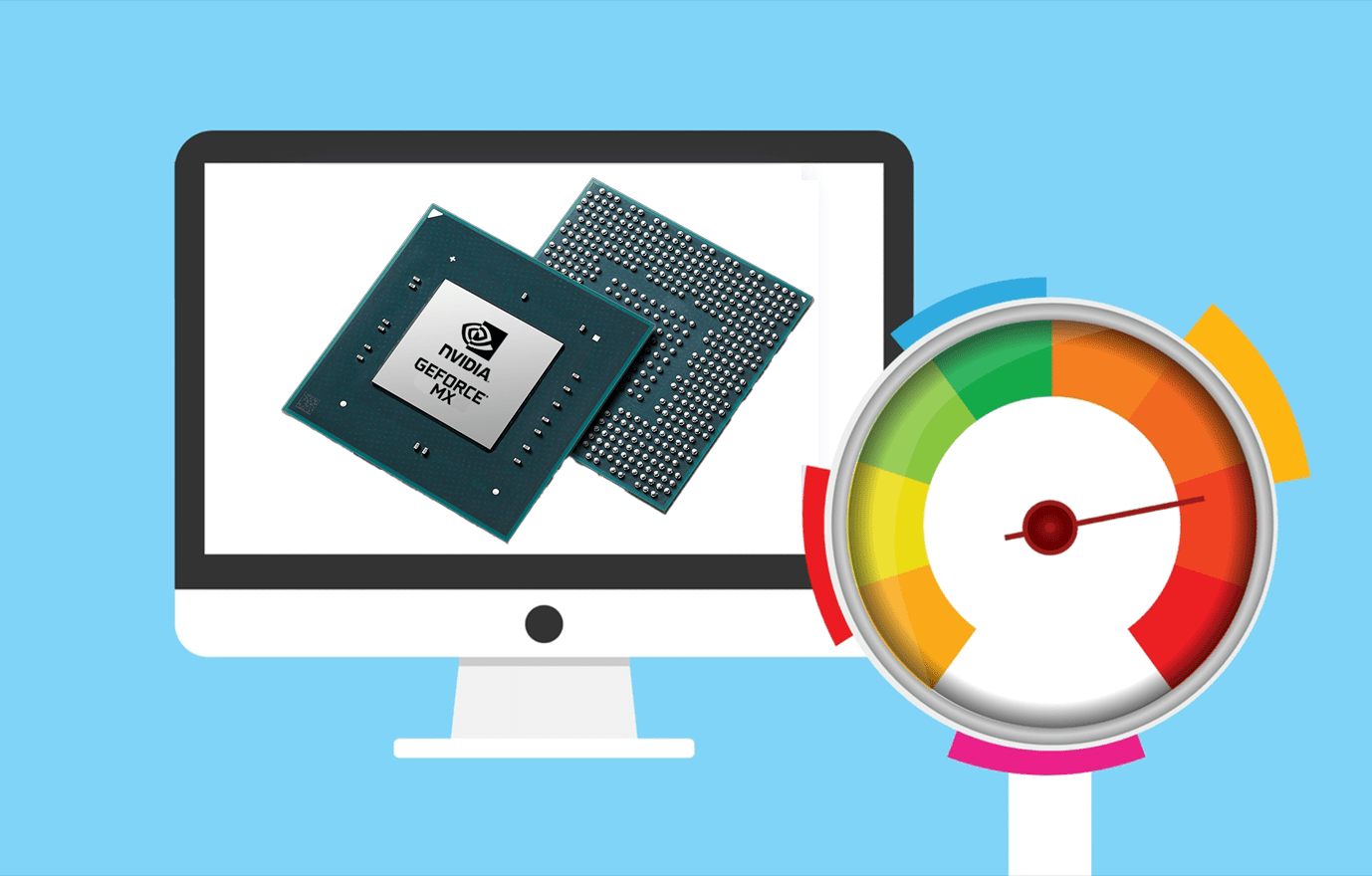Kekunci Windows adalah butang paling serba boleh pada papan kekunci. Apabila digunakan dengan kekunci lain, ia memanggil jalan pintas yang menjadikan sesuatu dapat diselesaikan dengan cepat dan mudah.

Walaupun fleksibiliti menjadikannya bermanfaat, ia juga merosakkan apabila kunci tidak berfungsi. Malangnya, ada beberapa sebab kunci Windows berhenti berfungsi. Panduan ini akan memandu anda melalui beberapa kaedah untuk mengembalikannya ke kemampuan kerjanya.
Kunci Windows Tidak Berfungsi dalam Permainan
Pemain permainan sering menggunakan kunci khas semasa bermain permainan di komputer. Sudah tentu, beberapa permainan tidak memerlukan penggunaan kunci Windows, oleh itu, sama ada ia berfungsi atau tidak.
Namun, jika permainan anda melibatkan penggunaan kunci Windows dan tidak berfungsi, ini boleh menyebabkan kekecewaan dan menghalang kemampuan anda untuk bermain permainan dengan baik. Berikut adalah beberapa cara untuk memperbaiki kunci Windows yang tidak aktif:
Kaedah Satu: Nyahaktifkan Mod Permainan
Windows mempunyai ciri unik yang disebut "Gaming Mode" yang membolehkan pemain mematikan kekunci tertentu pada papan kekunci yang tidak ingin mereka tekan semasa bermain permainan. Salah satu kunci yang dinyahaktifkan semasa dalam Mod Permainan adalah kunci Windows.
Mengaktifkan dan menyahaktifkan mod ini sering berlaku semasa anda membersihkan papan kekunci anda. Jadi, inilah cara untuk memastikan kunci Windows anda berfungsi semula:
- Cari kekunci "Fn" pada papan kekunci anda.
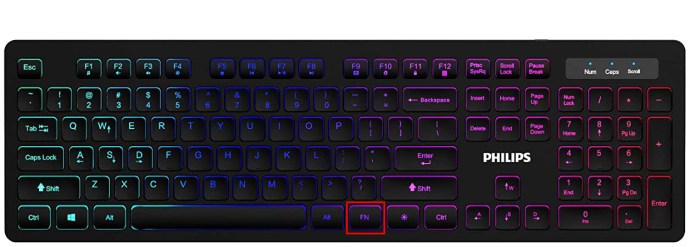
- Cari kekunci "F6" pada papan kekunci anda.
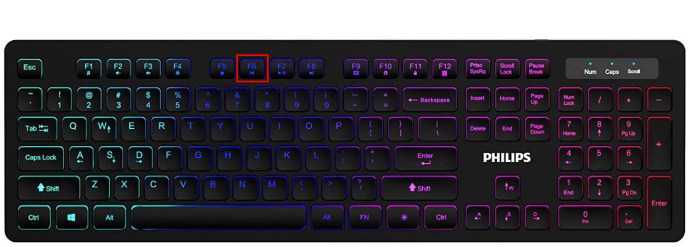
- Sekarang tekan kedua-dua kekunci ini secara perlahan pada masa yang sama. Melakukan ini harus mengaktifkan atau menyahaktifkan kunci Windows.
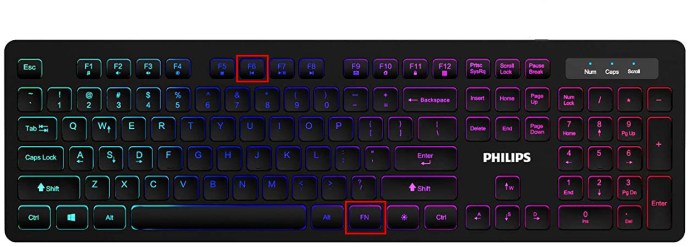
Sekiranya ini tidak berfungsi untuk papan kekunci tertentu anda, anda boleh mencuba yang berikut:
- Cari kekunci "Fn" dan kunci "Windows".
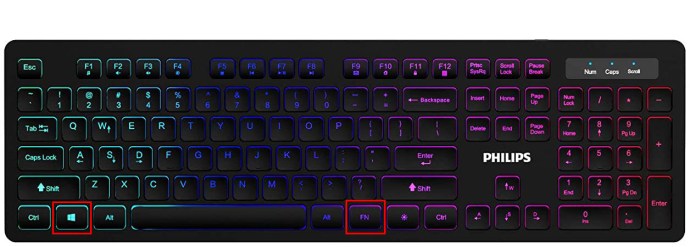
- Sekarang tekan dua kekunci ini secara serentak. Melakukan ini sekarang harus mengaktifkan butang Windows anda.
Kaedah Kedua: Menekan Kunci Win
Sebilangan besar papan kekunci permainan akan mempunyai Win Lock Key. Butang ini mengaktifkan atau menyahaktifkan kekunci Windows. Mencuba kaedah ini cepat dan mudah dan hanya mengambil satu langkah:
- Cari kekunci "Win Lock" dan tekan. Itu sahaja!
Kunci Windows anda, jika sudah dinyahaktifkan, kini harus berfungsi.
Kaedah Ketiga: Ubah Tetapan Pendaftaran Anda
Sekiranya mengaktifkan butang Windows anda dengan kekunci kombinasi tidak berfungsi, anda mungkin perlu mengubah Tetapan Pendaftaran. Pendaftaran membenarkan tetapi juga menyekat banyak elemen, termasuk menu dan kekunci papan kekunci. Untuk mengaktifkan kunci Windows anda menggunakan kaedah ini, anda perlu:
- Arahkan ke ikon "Mula" dan klik padanya.
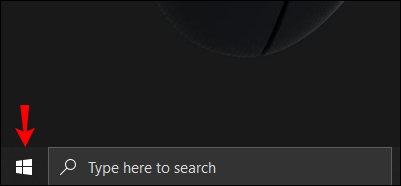
- Kemudian taip "Run". Apabila pilihan muncul di menu, klik "Jalankan."

- Kotak pop timbul akan dibuka dengan ruang untuk anda menaip. Di ruang itu, masukkan ‘regedt32’, dan kemudian klik “Ok.” Sekiranya mesej EULA muncul meminta pengesahan, pilih "Ya."
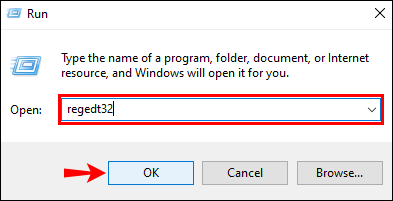
- Menu Windows kemudian akan dibuka. Cari "HKEY_LOCAL_ MACHINE" pada "Mesin Tempatan" dan klik padanya.
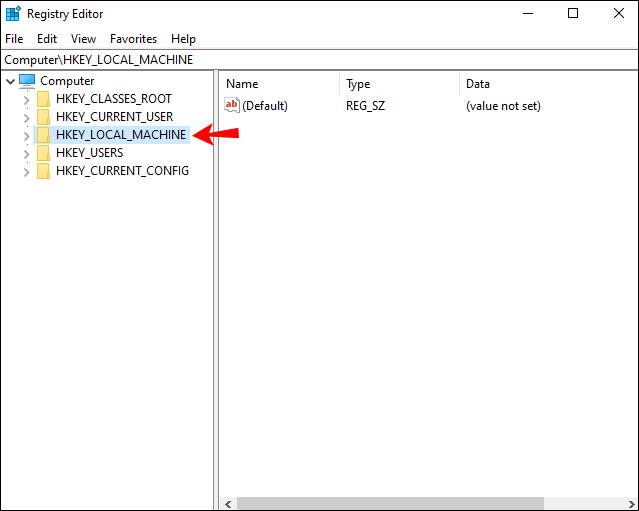
- Tatal untuk mencari folder "System \ CurrentControlSet \ Control" dan klik dua kali di atasnya.
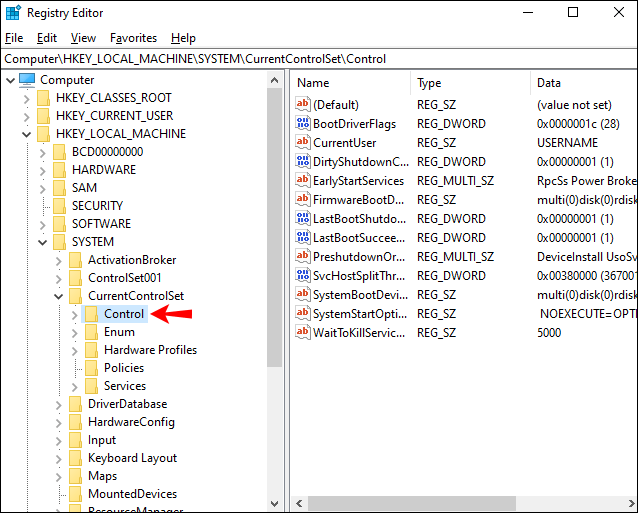
- Seterusnya, klik folder "Keyboard Layout".
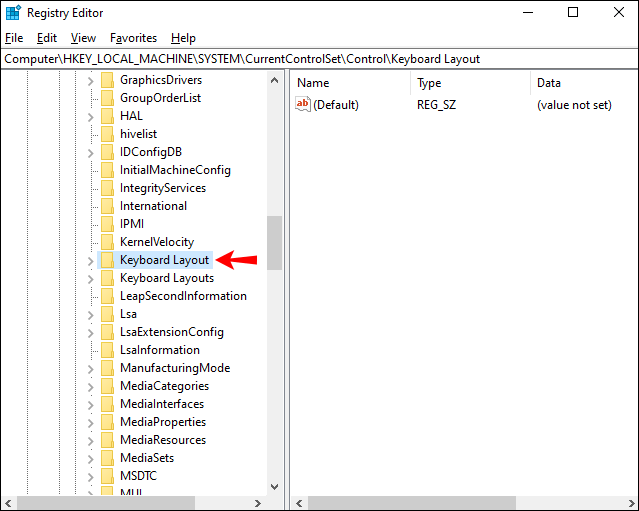
- Cari entri pendaftaran "Scancode Map" dan klik kanan padanya. Dari menu lungsur turun yang muncul, pilih "Padam".
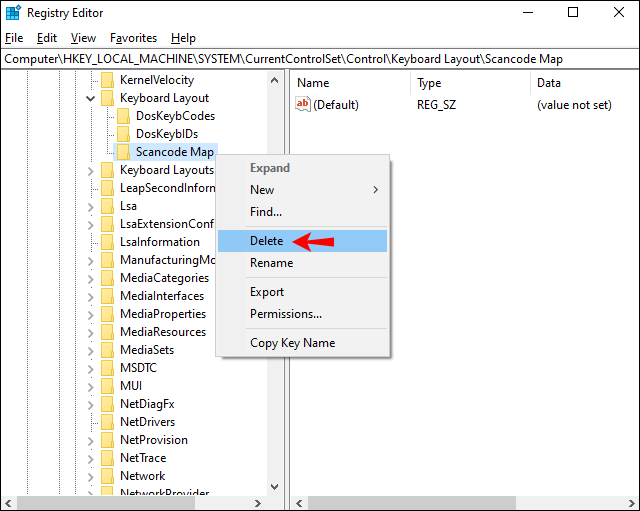
- Mesej amaran atau pengesahan akan muncul. Pilih "Ya" dan kotak amaran akan ditutup.
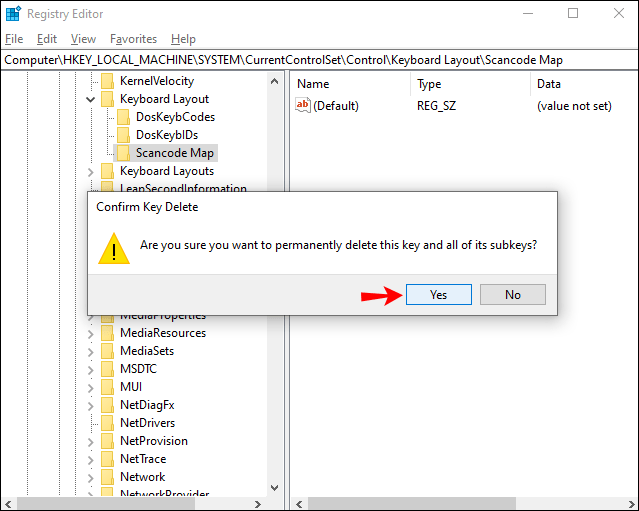
- Sekarang, tutup Editor Registry dan mulakan semula komputer anda.
Proses ini sekarang harus mengaktifkan kunci Windows. Sekiranya tidak membantu, anda selalu boleh mencuba kaedah berikut.
Kaedah Keempat: Mulakan semula Windows atau File Explorer
Penjelajah mengawal antara muka pengguna Windows anda, jadi memulakan semula ia akan membantu membersihkan kesilapan atau gangguan yang menghalangnya daripada memulakan dengan betul. Berikut adalah langkah-langkah untuk mengikuti kaedah ini:
- Tekan kekunci "Ctrl" + "Alt" + "Padam" secara serentak.
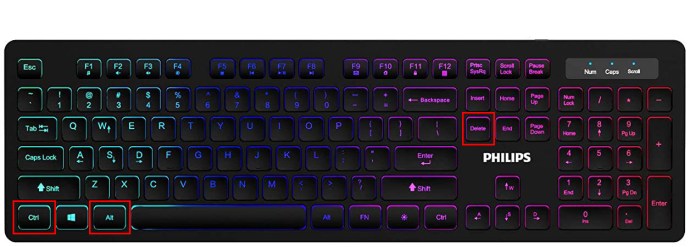
- Tetingkap akan dibuka dengan beberapa pilihan. Dari menu ini, pilih "Task Manager."
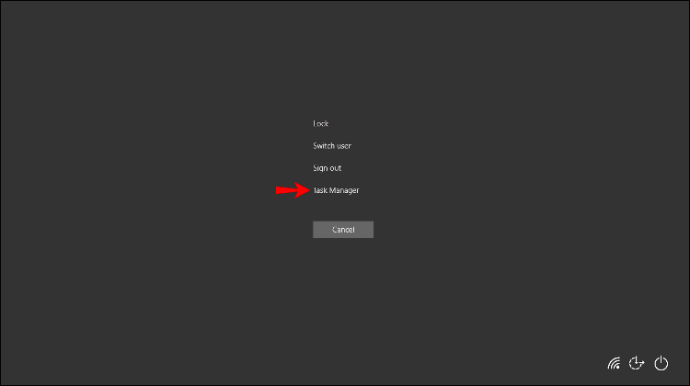
- Apabila tetingkap "Pengurus Tugas" terbuka, arahkan ke tab "Proses" dan klik padanya.
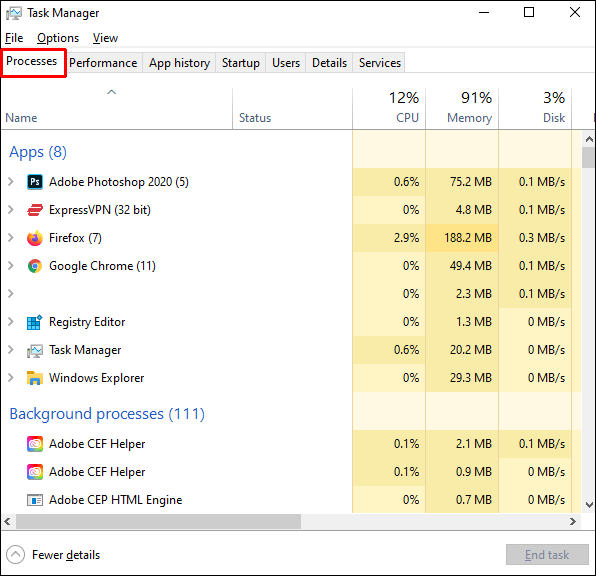
- Apabila tab ini terbuka, tatal ke bawah hingga anda menemui pilihan "Penjelajah Windows". Klik kanan pada pilihan ini. Dari menu lungsur turun yang muncul, pilih "Tamat Tugas."
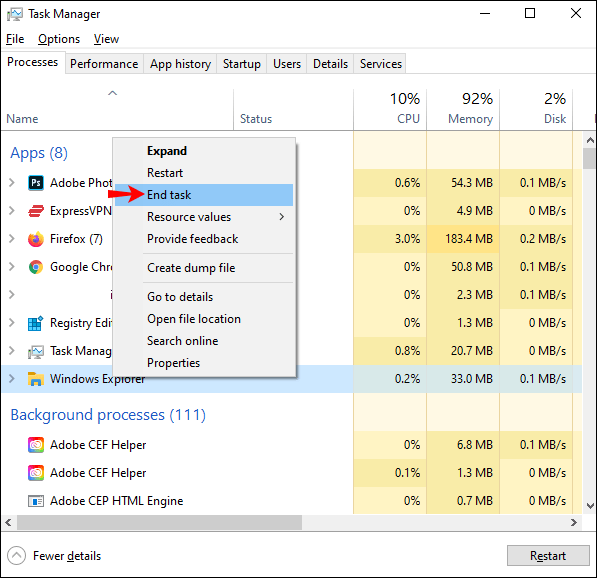
- Seterusnya, arahkan ke bahagian atas tetingkap dan klik "Fail." Dari pilihan yang muncul, pilih "Jalankan Tugas Baru."
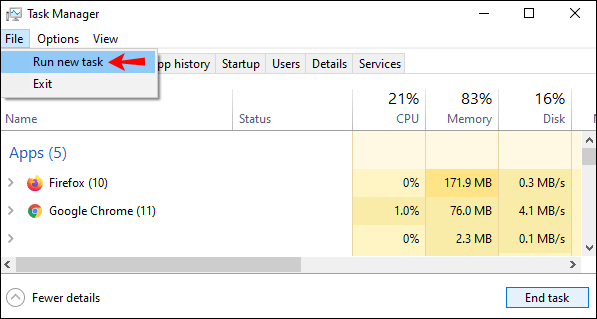
- Tetingkap "Buat Tugas Baru" akan terbuka. Di bar, ketik 'explorer.exe' dan kemudian tekan "Enter."
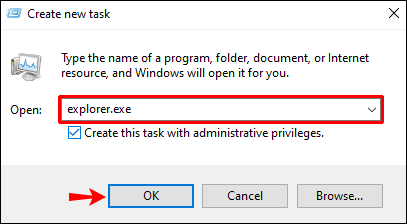
Kunci Windows Tidak Berfungsi - Razer
Tidak semua papan kekunci menggunakan kekunci yang sama untuk mengaktifkan atau mematikan kekunci Windows. Papan kekunci Razer menawarkan dua fungsi dan sangat sesuai untuk permainan dan menaip.
Langkah-langkah berikut akan menunjukkan cara mengaktifkan kunci Windows pada papan kekunci Razer anda:
Papan Kekunci Berukuran Penuh dan Tanpa Kunci:
- Cari kekunci "Fn" dan "F10".
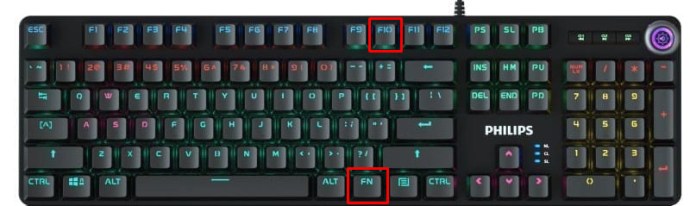
- Tekan kekunci ini pada masa yang sama.
- Kunci Windows anda kini harus berfungsi semula.
Papan Kekunci Mini atau 60% dan 65% Lebih Kecil:
- Cari kekunci "Fn" dan huruf "U".
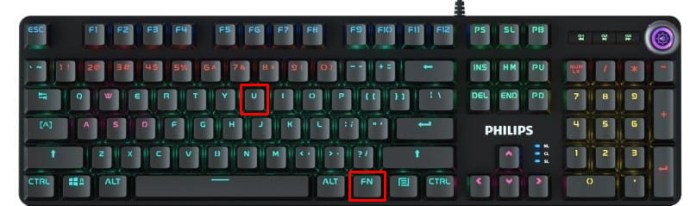
- Tekan kekunci ini ke bawah secara serentak untuk mengaktifkan semula fungsi kekunci Windows anda.
Kunci Windows Tidak Berfungsi - RK61
Papan kekunci Royal Kludge 61 atau RK61 lebih kecil daripada papan kekunci lain yang ada, walaupun masih dalam kategori papan kekunci 60%. Atas sebab ini, anda perlu menggunakan kombinasi kekunci Fn untuk melaksanakan tugas yang kebanyakan butang papan kekunci lain mempunyai butang khusus.
Untuk mengaktifkan kekunci Windows, anda perlu melakukan perkara berikut:
- Cari kunci "Fn" dan kunci "Kunci".
- Tekan kekunci ini bersamaan untuk membolehkan kekunci Windows mula berfungsi semula.
- Sekiranya anda ingin mematikan kekunci Windows, anda boleh menekan kedua kekunci ini pada masa yang sama sekali lagi.
Kekunci Windows Tidak Berfungsi - Varmilo
Papan kekunci mekanikal tanpa wayar Varmilo dihasilkan di Norway dan, sebagai hasilnya, menggunakan sekumpulan kunci kombinasi yang sedikit berbeza untuk mengaktifkan dan mematikan fungsi papan kekunci. Maka dapat difahami bahawa mengetahui bagaimana mengaktifkan kunci Windows bukanlah pengetahuan umum. Walaupun begitu, berikut adalah cara membuat kunci Windows berfungsi sebagaimana mestinya pada papan kekunci Varmilo:
- Lihat papan kekunci Varmilo anda dan cari kedua-dua kekunci "Fn" dan "Windows".
- Tekan kedua-dua kekunci ini pada masa yang sama.
- Tindakan ini harus menukar kunci Windows untuk menghidupkannya.
- Mengulangi tindakan ini akan mematikan semula kunci Windows.
Kunci Windows Tidak Berfungsi - SteelSeries
SteelSeries adalah jenama pengkomputeran kontemporari yang khusus dalam teknologi permainan. Papan kekunci SteelSeries sangat popular di kalangan gamer, sehingga dapat difahami mengapa ia dilengkapi dengan fungsi yang didedikasikan untuk meletakkan papan kekunci dalam Mod Permainan. Untuk mengeluarkan papan kekunci SteelSeries anda dari mod ini dan menjadikan kunci Windows berfungsi, anda perlu menyelesaikan langkah berikut:
- Cari kunci "SteelSeries" khusus.
- Setelah anda menemui kunci ini, cari kunci "Windows".
- Tahan kekunci "SteelSeries".
- Sambil menahan kekunci ini, ketuk kekunci "Windows".
- Menyelesaikan proses ini akan mengaktifkan kunci Windows.
- Mengulangi langkah-langkah ini akan mematikan kunci Windows.
Kekunci Windows Tidak Berfungsi - Mac
Apple Mac menjalankan sistem operasi yang sama sekali berbeza dan tidak menggunakan Windows sebaliknya menggunakan macOS. Kerana komputer ini tidak menggunakan Windows, tidak perlu kunci Windows. Mac yang setara dengan kekunci Windows adalah kekunci Perintah.
Kekunci Perintah pada komputer Mac tidak dapat diaktifkan atau dilumpuhkan; namun, kadangkala, kunci dipetakan semula dan perlu diset semula agar berfungsi dengan betul. Ini adalah langkah-langkah untuk diikuti:
- Matikan Mac anda.
- Sebaik sahaja komputer dimulakan semula, tekan kekunci "Option", "Command", "P" dan "R" secara serentak.
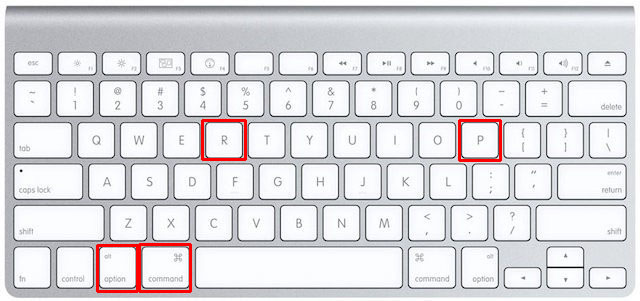
- Tahan kekunci ini selama kira-kira 20 saat sebelum melepaskannya.
- Sekiranya anda mempunyai Mac yang memainkan suara permulaan, lepaskan kekunci selepas bunyi permulaan kedua mula dimainkan.
- Tahan kekunci pada Mac dengan Apple T2 Security Chip sehingga logo Apple muncul dan hilang dua kali.
- Menekan kekunci ini akan menjadikan Mac kelihatan seolah-olah sedang dimulakan semula.
- Setelah dihidupkan semula, kunci Perintah harus kembali berfungsi.
Apabila Mac anda dimulakan semula, anda mungkin menyedari bahawa elemen lain seperti zon waktu, resolusi paparan, dan kelantangan suara perlu diset semula. Ini semua boleh diletakkan di bawah "Keutamaan Sistem."
Kekunci Windows Tidak Berfungsi - Alienware
Dell mengeluarkan komputer permainan Alienware, yang bermaksud mereka menggunakan sistem operasi Windows. Komputer ini juga menawarkan pilihan untuk menghidupkan atau mematikan kunci Windows. Sekiranya anda mendapati bahawa kunci Windows pada komputer Alienware anda tidak berfungsi, cubalah langkah berikut:
- Lihat papan kekunci anda dan cari kekunci 'Fn'.
- Seterusnya, anda ingin mencari kunci "F6".
- Setelah anda melihat kedua-dua kekunci, tekan keduanya serentak selama satu atau dua saat.
- Dengan melakukan latihan sederhana ini, anda akan mengaktifkan kekunci Windows, memulihkan fungsinya.
Diaktifkan dan Berfungsi
Sebilangan besar papan kekunci dan kaedah uniknya untuk mengaktifkan dan mematikan kunci Windows boleh menjadi sesuatu yang sukar. Walau bagaimanapun, mengaktifkan kekunci Windows pada papan kekunci anda agak mudah setelah anda mengetahui caranya. Ikuti langkah mudah ini, dan anda mungkin membuat juruteknik komputer tempatan anda tidak bekerja.
Satu-satunya perkara yang perlu anda bimbangkan ialah permainan apa yang akan anda mainkan seterusnya!
Adakah anda mendapati kunci Windows anda dilumpuhkan? Adakah anda menggunakan kaedah yang serupa dengan kaedah yang dinyatakan dalam panduan ini untuk mengaktifkannya? Beritahu kami di bahagian komen di bawah.